Alamin kung paano panatilihing malinis ang iyong mensahe at email inbox sa pamamagitan ng awtomatikong pagtanggal sa iyong iPhone, iPad, at Mac ng mga ginamit na text message at email na may login o OTP verification code.
Habang nagla-log in sa mga app at mga website, maaari kang makatanggap ng isang beses na code na ipinadala sa iyong iPhone sa pamamagitan ng text message o email. Sa paglipas ng panahon, ang mga SMS text at email na ito ay nakatambak at nagkakalat sa inbox, dahil pagkatapos gamitin ang mga code na ito nang isang beses, sila ay nagiging walang silbi at walang layunin.
iOS 17, iPadOS 17, at macOS Sonoma ay nagdagdag ng maalalahanin feature na awtomatikong nagde-delete ng mga naturang text at email pagkatapos na awtomatikong mapunan ang mga ito sa login/verification screen.
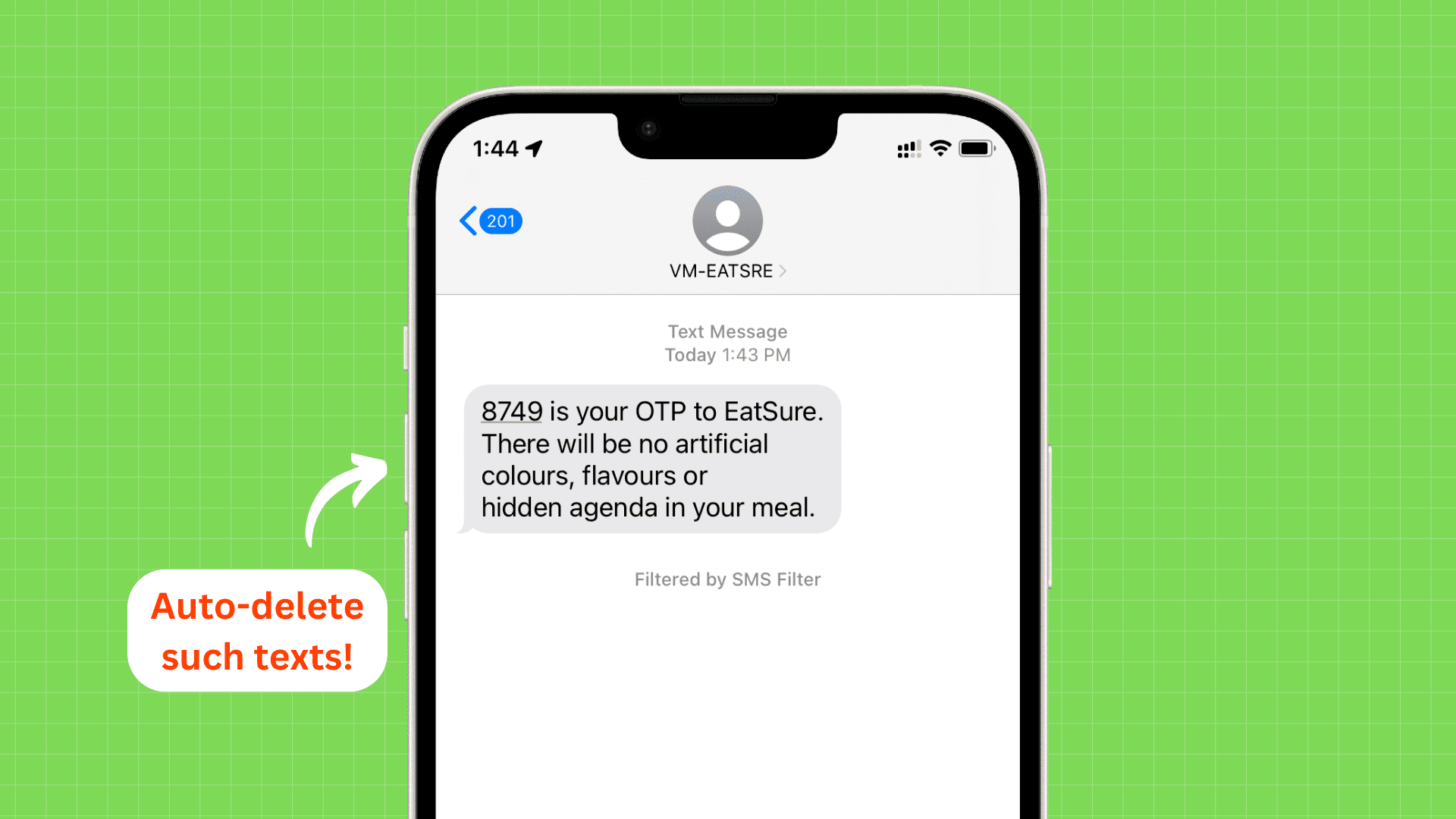
Sa tutorial na ito, ipapakita namin sa iyo kung paano ito paganahin, dahil naka-off ito bilang default.
Tandaan: Sa kasalukuyan, ang lahat ng mga operating system na ito ay nasa yugto ng beta ng developer, at maaari mong i-install ang mga ito gamit ang mga tutorial na ito:
Awtomatikong linisin ang mga text ng SMS sa pag-verify at email
Available ang feature na ito sa iPhone, iPad, at Mac. Bilang resulta, hindi lamang ang mga email na may OTP kundi maging ang mga text message sa iPhone na nakikita sa iyong iPad at Mac sa pamamagitan ng iCloud Messages ay dapat tanggalin pagkatapos gamitin.
Sa iPhone at iPad
Buksan ang Settings app sa iOS 17 o iPadOS 17. Mag-scroll pababa at i-tap ang Mga Password. Gamitin ang Face ID, Touch ID, o ang passcode ng iyong device para makapasok. I-tap ang Mga Pagpipilian sa Password. Panghuli, i-on ang Awtomatikong Maglinis sa ilalim ng heading ng Mga Verification Code. 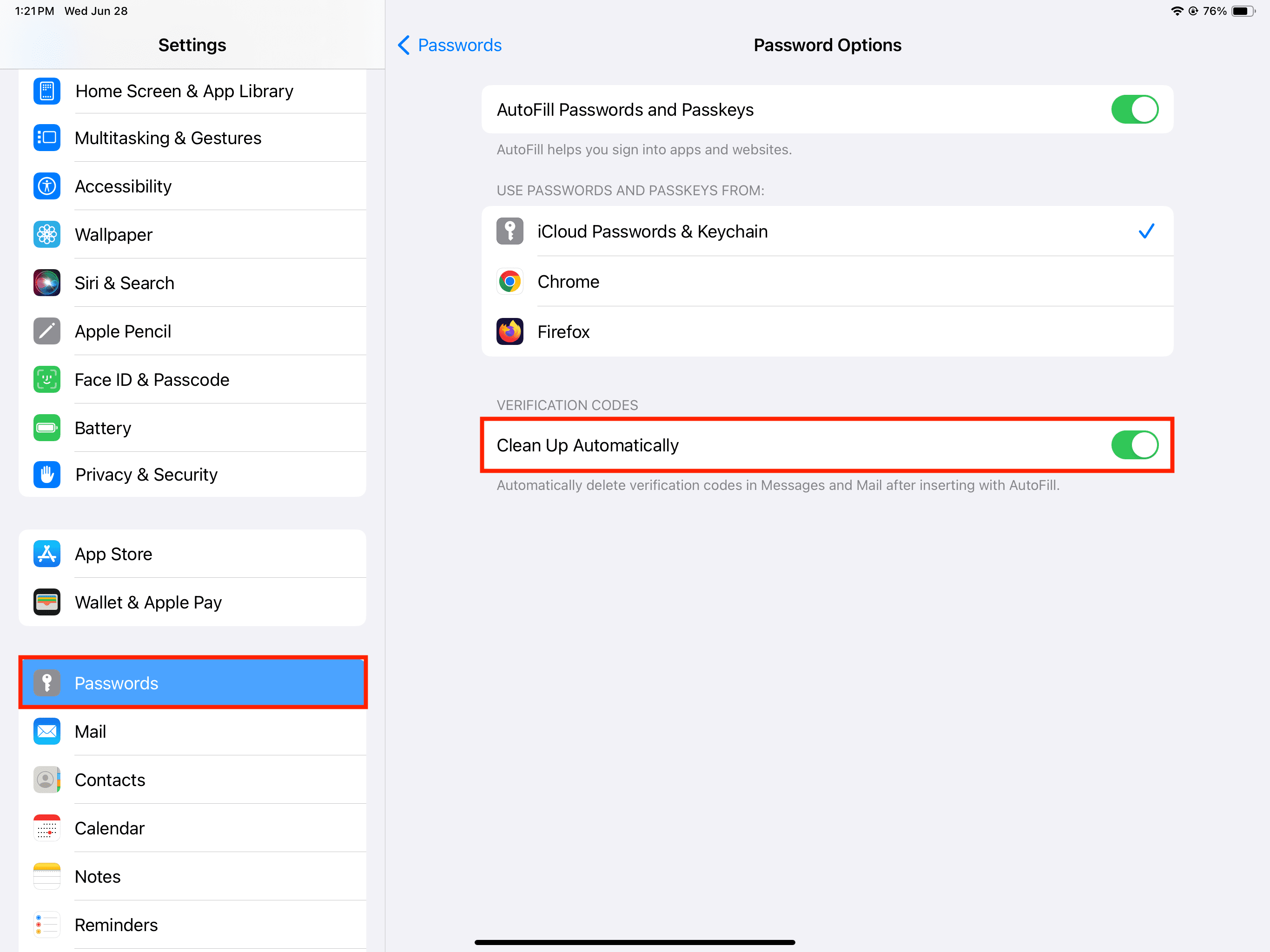
Mula ngayon, awtomatikong tatanggalin ang mga text at email na may mga verification code pagkatapos maipasok ang code gamit ang AutoFill (higit pa dito sa ibaba).
Tandaan: Kahit pagkatapos mong i-on ang switch na”Awtomatikong Linisin”, sa unang pagkakataong awtomatikong magde-delete ang iyong iPhone ng mensahe ng verification code, maaari kang makakita ng popup na nagtatanong,”Awtomatikong Tanggalin ang Mga Verification Code Pagkatapos Gamitin?”I-tap ang Delete After Use, at mula ngayon, ang iyong iPhone na ang bahala sa mga ganoong text.
Sa Mac
Buksan ang System Settings. Piliin ang Mga Password mula sa kaliwang sidebar at gamitin ang Touch ID o password ng Mac upang patotohanan. I-click ang Mga Pagpipilian sa Password. Paganahin ang Awtomatikong Maglinis. 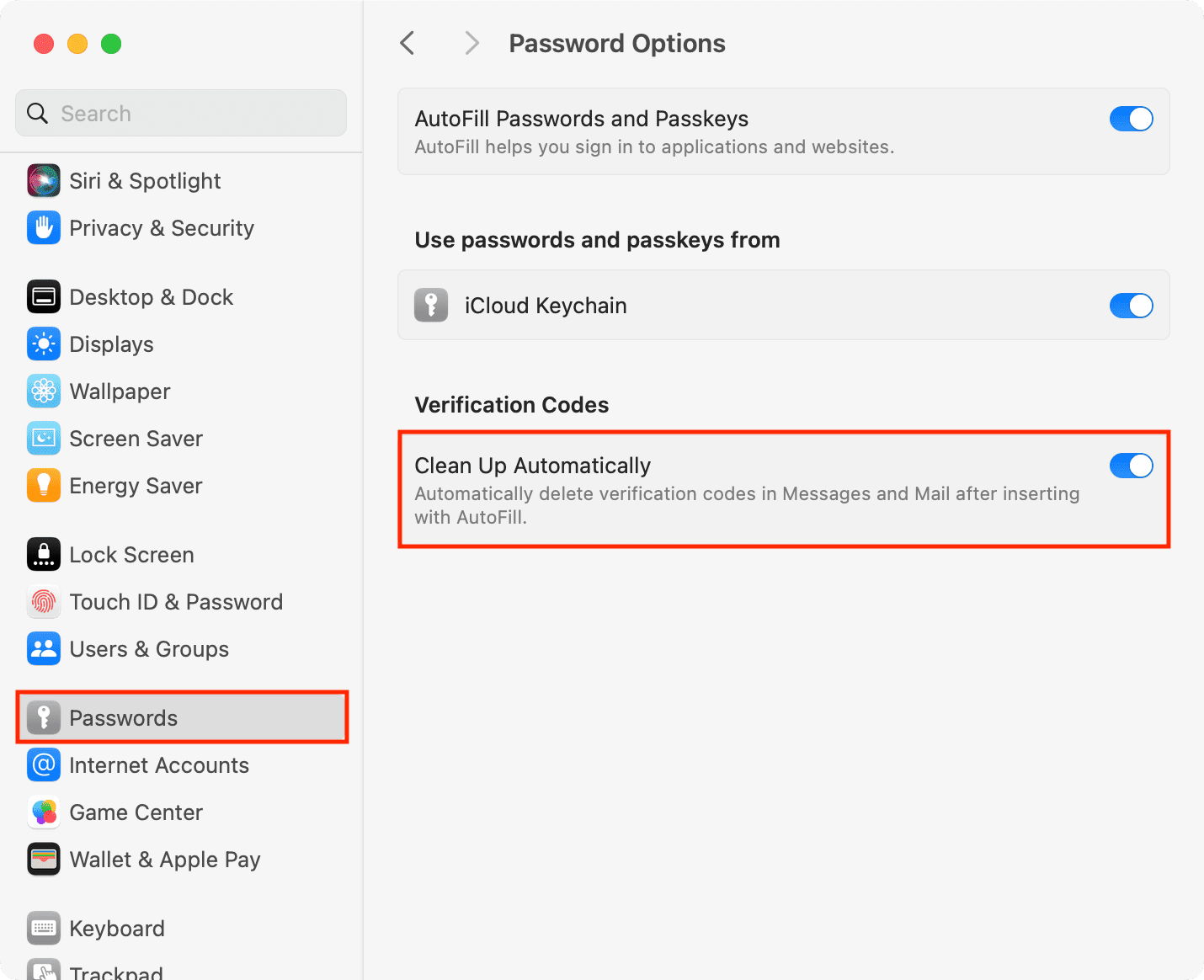
Mahalaga: Tinatanggal lang nito ang mga auto-filled na code!
Hayaan mo muna akong ipaliwanag ang mga pangunahing kaalaman.
Autofilling verification code
Ipagpalagay na ikaw ay sa login page ng app o website kung saan kailangan mong ilagay ang OTP na ipinadala sa iyo sa pamamagitan ng SMS. Kapag dumating ang SMS na iyon, awtomatikong lalabas ang code sa itaas ng iyong keyboard, at maaari mo itong ipasok sa isang tap. Hindi ito bagong feature at umiral na ng ilang taon!
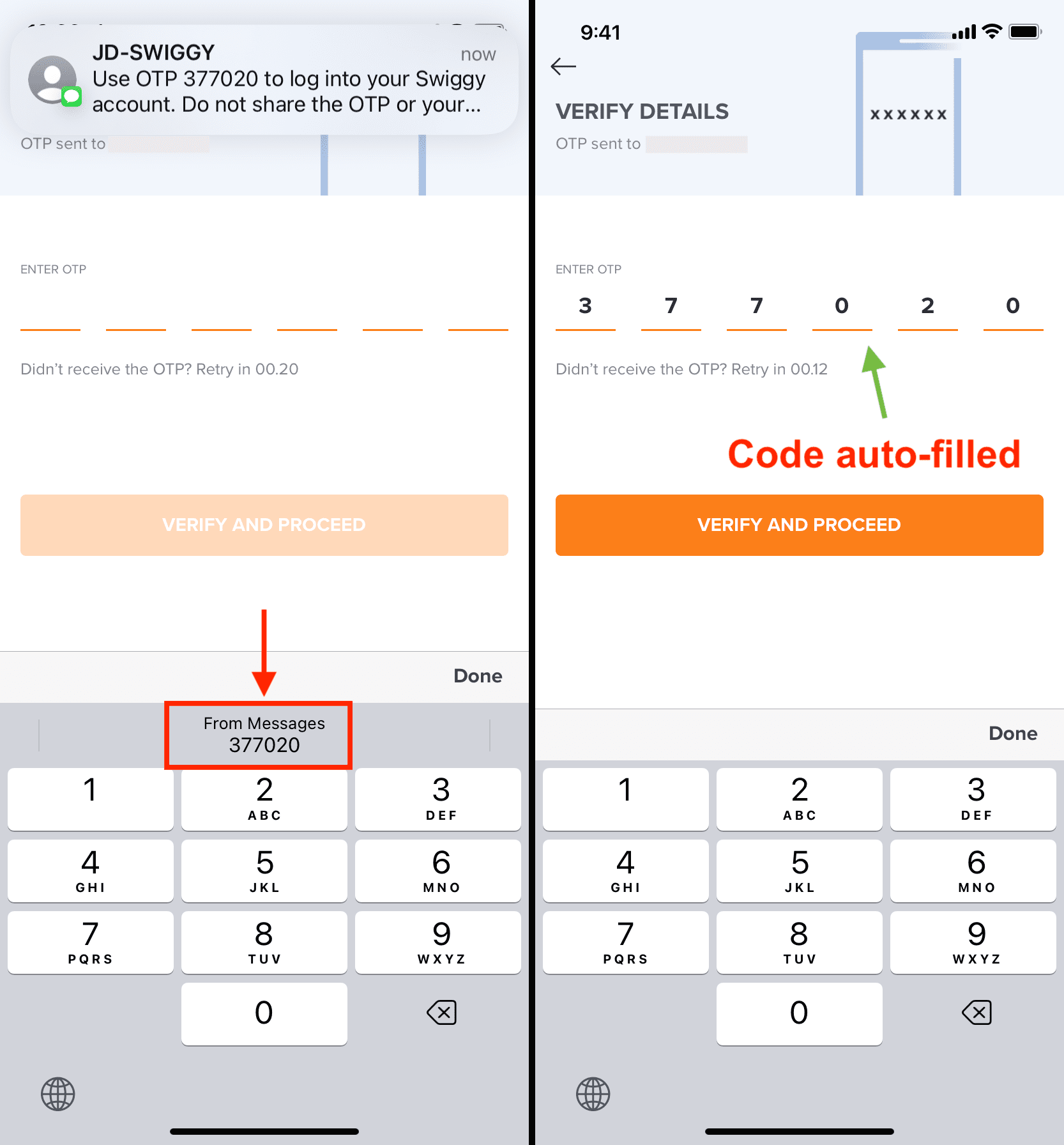
Ngunit ang iOS 17, iPadOS 17, at macOS Sonoma ay gumawa ng mga bagay nang isang hakbang pa, at ngayon ang iPhone, iPad, at Mac ay maaari pang mag-autofill ng mga code sa iyo matanggap sa iyong email sa Apple Mail app.
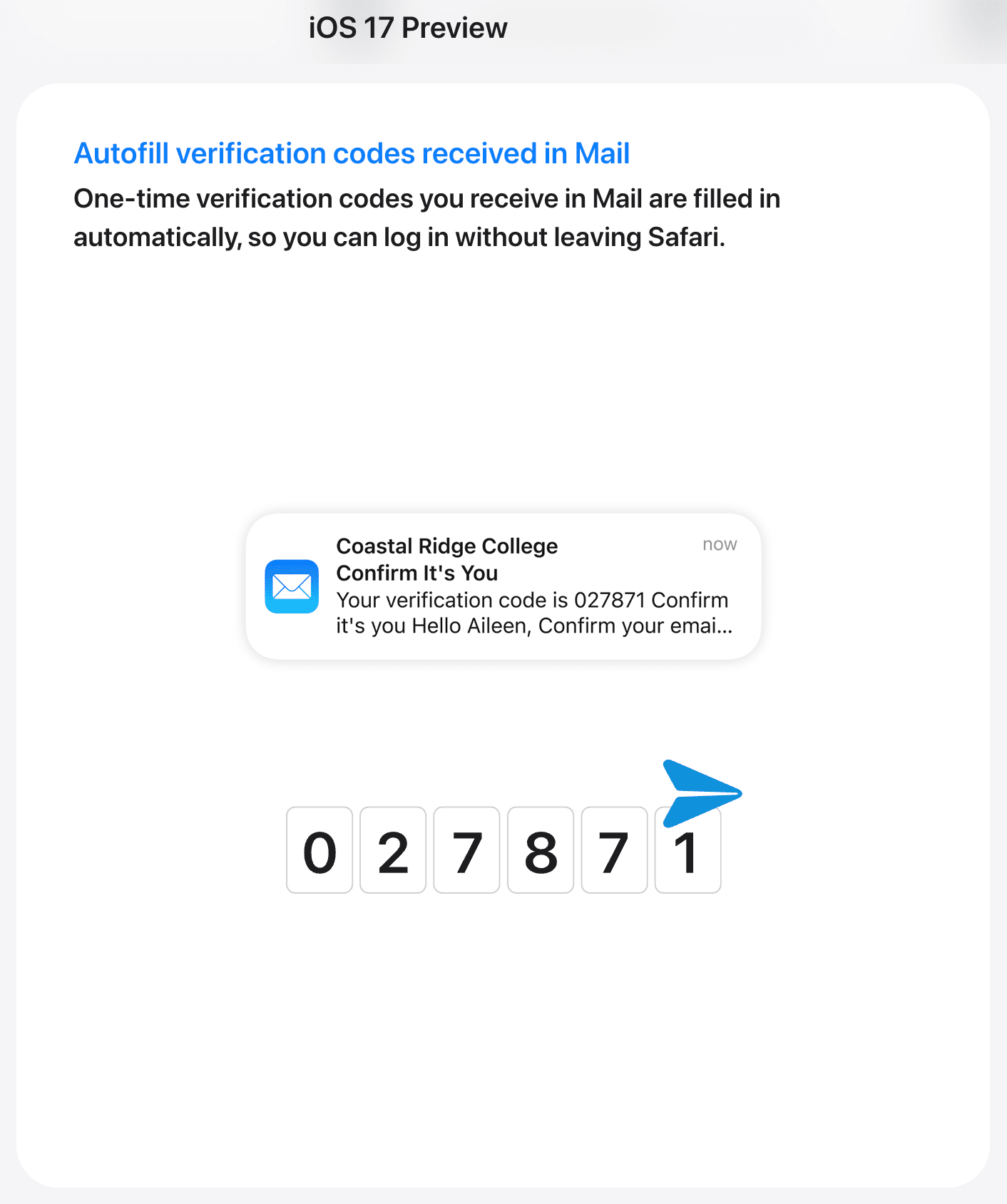
Sa madaling salita, ang mga code na ipinadala sa pamamagitan ng SMS o/at email ay maaari na ngayong auto-filled habang nagla-log in.
Pagtanggal ng verification code na natanggap sa mga text at email
Tulad ng nabanggit kanina, ang bagong Clean Up Automatically feature sa iOS 17, iPadOS 17, at macOS Sonoma ay lamang tanggalin ang mga SMS text at email na iyon na ang mga code ay awtomatikong napuno.
Gayunpaman, kung ang isang app o website ay may format/salita/presentasyon ng kanilang pag-verify Magkaiba ang code ng SMS at email at hindi iyon maunawaan at magamit ng autofill ng iyong iPhone, kung gayon ang mga naturang text at email ay hindi awtomatikong tatanggalin. Kakailanganin mong manu-manong alisin ang mga text at email na ito tulad ng ginagawa mo hanggang ngayon.
I-recover ang mga text at email na awtomatikong na-delete
Tulad ng iba pang mga mensaheng tinanggal mo, ang mga ito Ang mga awtomatikong tinanggal na SMS at mga email na may mga verification code ay ipinapadala sa seksyong Kamakailang Tinanggal o Basura ng Messages/Mail app. Madali mong ma-recover ang mga ito mula doon.
Kung balang araw, magpapasya kang panatilihin ang lahat ng verification code na SMS at mga email, sundin ang mga hakbang sa itaas at i-off ang switch sa tabi ng Awtomatikong Clean Up.
Susunod na tingnan: